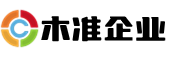在使用Teams时打字卡顿,可能由多种原因造成,以下是一些常见的排查和解决方法:
网络问题
检查网络连接:不稳定或速度慢的网络可能导致打字延迟。确保你的设备已正确连接到网络,并且网络带宽足够。可以尝试打开其他网页或应用程序,看是否能正常加载内容。如果网络存在问题,重启路由器或者切换网络(比如从Wi-Fi切换到移动数据,反之亦然)来判断是否网络引起的卡顿。
调整网络设置:如果使用的是 Wi-Fi,可以尝试靠近无线路由器,避免信号受到干扰;或者更改路由器的频段(2.4GHz 或 5GHz),看是否有所改善。对于企业网络环境,联系网络管理员,确认是否存在网络限制或故障。
设备性能问题
关闭其他应用程序:同时运行多个程序会占用系统资源,导致 Teams 运行不流畅。关闭不必要的后台应用程序,释放系统资源。例如在Windows系统中,通过任务管理器(按下Ctrl + Shift + Esc组合键)关闭不需要的进程;在Mac系统中,通过Command + Tab切换到要关闭的应用程序,然后按下Command + Q组合键关闭应用。
更新设备驱动:过时的显卡、声卡或其他硬件驱动程序可能导致软件兼容性问题和性能下降。前往设备制造商的官方网站,下载并安装最新的驱动程序。例如,对于NVIDIA显卡,可访问NVIDIA官网,根据显卡型号和操作系统版本下载最新驱动。
检查设备存储空间:如果设备的存储空间不足,也可能影响应用的性能。清理设备上不必要的文件,如临时文件、缓存文件、卸载不常用的应用程序等。在Windows系统中,可以使用磁盘清理工具;在Mac系统中,可以通过“聚焦搜索”查找大文件和旧文件进行清理。
Teams应用本身问题
更新Teams应用:旧版本的 Teams 可能存在性能问题或漏洞。前往应用商店(如Microsoft Store、App Store 或Google Play)检查是否有可用的更新,并及时安装。
清除Teams缓存:缓存数据过多有时会导致应用运行异常。不同操作系统清除缓存的方式略有不同。例如在Windows系统中,找到Teams应用的安装目录(通常为C:\Users[用户名]\AppData\Local\Microsoft\Teams),删除其中的“Cache”文件夹;在Mac系统中,前往“~/Library/Application Support/Microsoft/Teams/Cache”文件夹并删除其内容。之后重新启动Teams应用。
重新安装Teams:如果上述方法都无法解决问题,可以尝试卸载并重新安装 Teams 应用。卸载前确保记住自己的登录账号和密码等信息,卸载后前往官方渠道重新下载安装最新版本。
声明:请谨记木准企服唯一官方电话:18300003210,请勿轻信其他其他联系方式,一对一入口。如遇诈骗请及时联系我们将配合处理!
原文地址:用teams打字卡顿的原因分析和处理方法发布于2025-03-21 22:09:25